在使用win7电脑的过程中,我们经常会用到截图工具。但是win7系统的截图工具每次都要手动打开,很是麻烦。这种时候我们可以为其设置快捷键,通过快捷键进行截图。那么怎么设置快捷键呢?下面就让小编为大家带来韩博士教你给win7自带截图工具设置快捷键。
1、点击左下角的“开始”图标,点击“所有程序”,如图所示
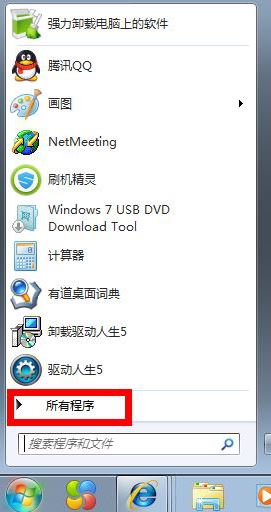
2、出现系统安装的所有程序的名字,找到“附件”--“截图工具”,如图所示
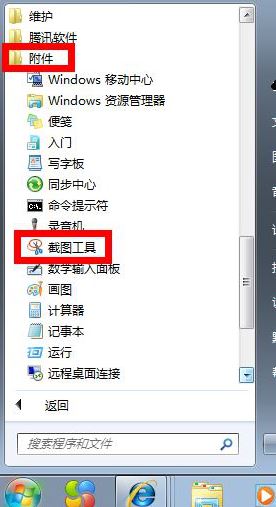
3、右键单击“截图工具”,选择“发送到”--“桌面快捷方式”,如图所示
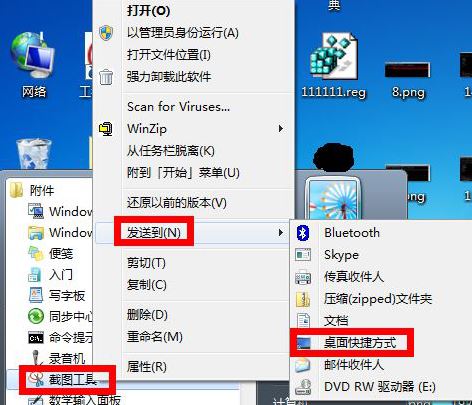
4、在桌面上找到截图工具的图标,右键点击它,选择“属性”,如图所示
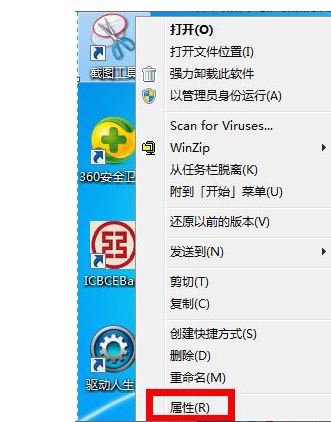
5、出现“截图工具属性”对话框,点击上面的“快捷方式”,点击快捷键的位置,会出现如图所示的画面:“Ctrl+Alt+”,你可以在后面加上任意字母键或数字键,例如:"Ctrl+Alt+A",点击应用和保存。
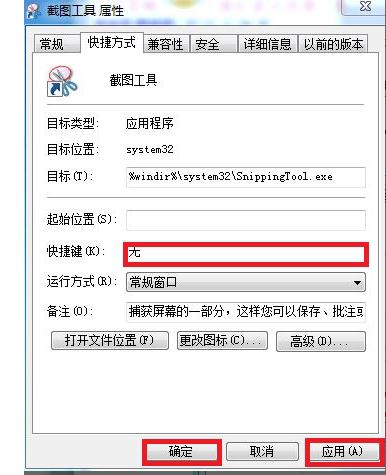
6、同时按住你设置的快捷键,就会弹出截图工具了,如图所示:
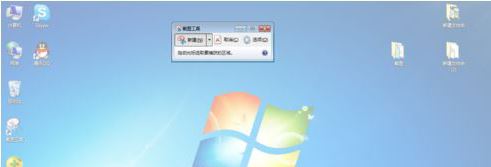
以上就是小编为大家带来的韩博士教你给win7自带截图工具设置快捷键。通过为截图工具设置快捷键,我们就可以高效利用截图工具了。

